
ProgeCAD 2025(CAD制图软件)
详情介绍
progeCAD 2025 Professional,简称ProgeCAD 2025。这是一款专业且功能强大的2D/3D工程绘图工具程序,不仅整体界面直观简洁,引进了最先进的IntelliCAD9引擎,集独有EasyArch3D功能、和如建筑、土木工程、机械、电子、钢材设计、景观及室内设计模块等超过22.000 个2D / 3D 专业图库及模块于一体,可全面满足大家的使用需求之外。并且软件操作简单,不管是对于新手用户来说还是有着丰富经验的专业人士来说,用户都可以通过它一键流畅地创建、读取、编写和编辑本机AutoCAD DWG和dxf文件,以及支持云端存取、动态输入、导出 3D PDF、PDF转换成DWG等,以此来达到快速智能的进行设计图形的目的,且效果既高效又便捷还更加的稳定。
ProgeCAD 2025进行了多出革新,为客户提供空前的稳定性和速度。且还具有着超强的兼容性,既可支持很多格式的文件,还能自由扩展各种附件、插件工具,还拥有更多高级的CAD功能等为建筑师们、工程师以及设计师们都带来了更好的使用体验,助你实现设计,同时减轻成本负担。感兴趣的朋友赶紧来本站下载使用吧!

progeCAD 的功能区的布局简洁,全新工具选项板让工作变得得心应手。
懂得使用 AutoCAD 便懂使用 progeCAD,无需重新学习。progeCAD 还提供一些独有工具,以提升设计效率。
2、汇入 / 汇出 STEP-IGES
支持 STEP 和 IGES 档案来交换 2D / 3D CAD 数据。 progeCAD 还可以汇入 / 汇出 Maya .RGT、Wavefront .OBJ 档案,及汇入 3D Studio .3DS 和 LightWave .LWO 档案。
3、3D 及 2D 土木工程绘图的应用
从点云内的点建立 TIN 曲面,地形剖面(Topographic Sections) 及建立斜坡(Slopes)。
4、测量、GIS 及 CIVIL 的应用
Image Georeferencing - 支持ECW, MrSID 及 Jpeg 2000,汇入 ESRI / SHAPE。
5、支援 BIM 及 ReCap 文件格式
汇入 IFC 及 Autodesk? Revit? (.rvt/.rfa,IFC)) 档案, 这些档案包含建筑物构造、GeoMaps、机构数据。使用 RVTPANE 指令以进行可见性控制。
6、数字签名 (Digital signatures)
附加数字签名至 DWG 档案,可证明档案的作者,并有助了解自应用签章后档案是否有被更改过。
7、表格中的公式(Formulas in Tables)
公式可使用表格中其他单元格的数值来进行计算
8、iCADLib 图块图库 (Block Libraries)
超过 20,000 个 2D/3D 图块可供使用。包括:
建筑业、土木工程施工模板、机械模块 (ANSI-ISO 和 DIN-ISO 规格标准)、电气工程 (ANSI 和 IEC 规格标准)及各类电子、钢材模块、景观设计、室内设计、家具、厨房设备
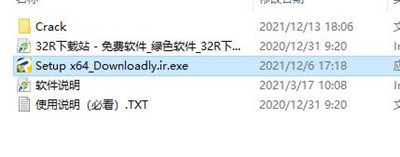
2、双击运行“Setup x64_Downloadly.ir.exe”文件运行,接受同意条款
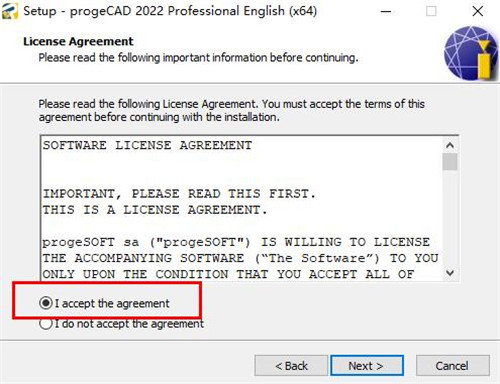
3、选择软件的安装路径,默认即可
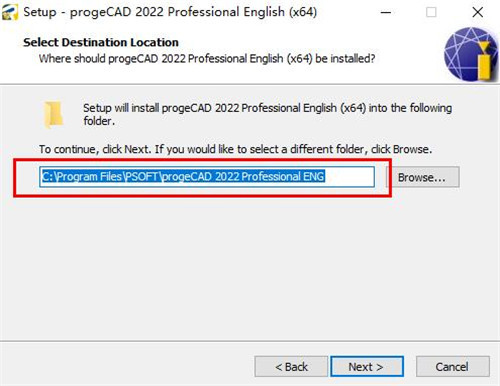
4、是否创建桌面快捷方式,建议勾选方便之后使用
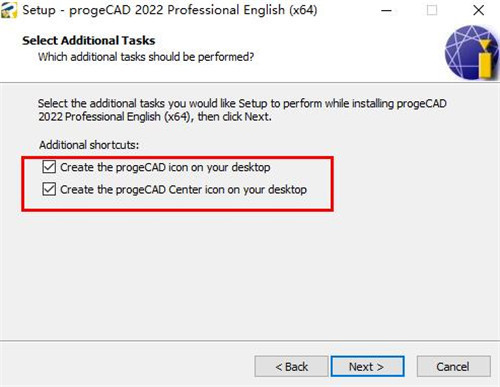
5、等软件安装完成,先不要打开软件,点击finish退出引导
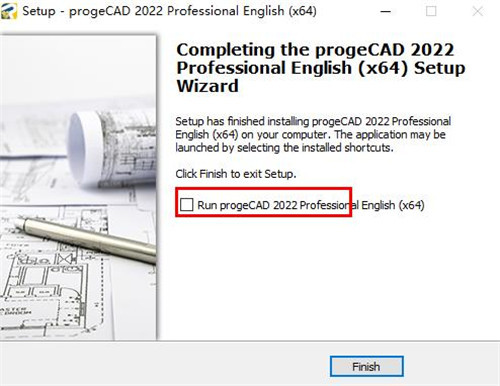
6、将crack补丁文件夹中的文件复制到软件目录下覆盖,如图所示;
默认路径为【C:\Program Files\PSOFT\progeCAD 2022 Professional ENG】
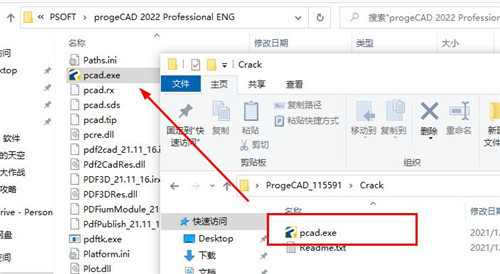
7、至此,ProgeCAD 2025软件即为安装成功,所有功能可无限制免费使用,欢迎前来下载
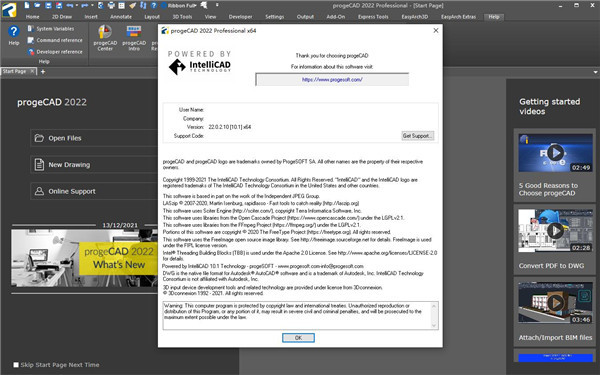
F1: 获取帮助
F2: 实现作图窗和文本窗口的切换
F3: 控制是否实现对象自动捕捉
F4: 数字化仪控制
F5: 等轴测平面切换
F6: 控制状态行上坐标的显示方式
F7: 栅格显示模式控制
F8: 正交模式控制
F9: 栅格捕捉模式控制
F10: 极轴模式控制
F11: 对象追踪模式控制
(用ALT+字母可快速选择命令,这种方法可快捷操作大多数软件。)
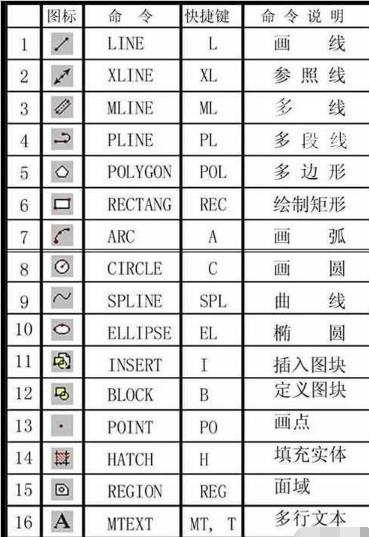
二、【常用CTRL,ALT快捷键】
ALT+TK 如快速选择
ALT+NL 线性标注 ALT+VV4 快速创建四个视口
ALT+MUP提取轮廓
Ctrl+B: 栅格捕捉模式控制(F9)
Ctrl+C: 将选择的对象复制到剪切板上
Ctrl+F: 控制是否实现对象自动捕捉(F3)
Ctrl+G: 栅格显示模式控制(F7)
Ctrl+J: 重复执行上一步命令
Ctrl+K: 超级链接
Ctrl+N: 新建图形文件
Ctrl+M: 打开选项对话框
Ctrl+O:打开图象文件
Ctrl+P:打开打印对说框
Ctrl+S:保存文件
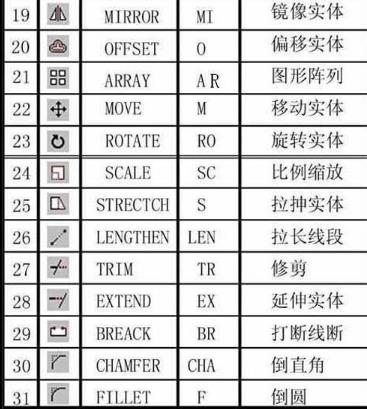
Ctrl+U:极轴模式控制(F10)
Ctrl+v:粘贴剪贴板上的内容
Ctrl+W:对象追 踪式控制(F11)
Ctrl+X:剪切所选择的内容
Ctrl+Y:重做
Ctrl+Z:取消前一步的操作
Ctrl+1:打开特性对话框
Ctrl+2:打开图象资源管理器
Ctrl+3:打开工具选项板
Ctrl+6:打开图象数据原子
Ctrl+8或QC:快速计算器
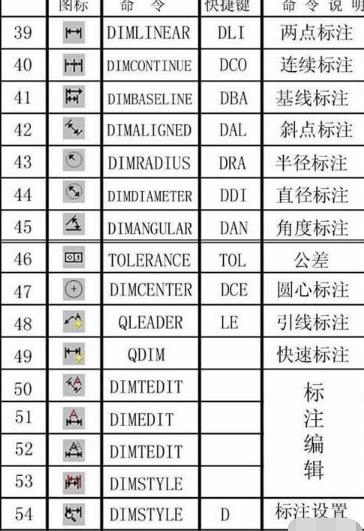
三、【尺寸标注】
DRA:半径标注
DDI:直径标注
DAL:对齐标注
DAN:角度标注
END:捕捉到端点
MID:捕捉到中点
INT:捕捉到交点
CEN:捕捉到圆心
QUA:捕捉到象限点
TAN:捕捉到切点
PER:捕捉到垂足
NOD:捕捉到节点
NEA:捕捉到最近点
AA:测量区域和周长(area)
ID:指定坐标
LI:指定集体(个体)的坐标
AL:对齐(align)
AR: 阵列(array)
AP:加载*lsp程系
AV:打开视图对话框(dsviewer)
SE:打开对象自动捕捉对话框
ST:打开字体设置对话框(style)
SO:绘制二围面( 2d solid)
SP:拼音的校核(spell)
SC:缩放比例 (scale)
SN:栅格捕捉模式设置(snap)
DT:文本的设置(dtext)
DI:测量两点间的距离
OI:插入外部对象
RE:更新显示
RO:旋转
LE:引线标注
ST:单行文本输入
La:图层管理器
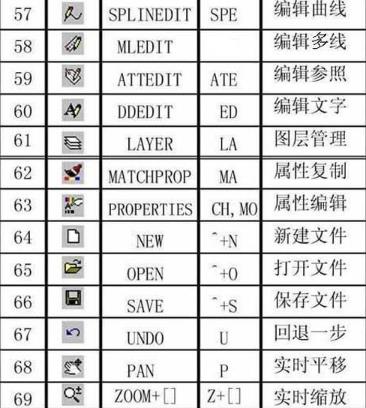
四、【绘图命令】
A:绘圆弧
B:定义块
C:画圆
D:尺寸资源管理器
E:删除
F:倒圆角
G:对相组合
H:填充
I:插入
J:对接
S:拉伸
T:多行文本输入
W:定义块并保存到硬盘中
L:直线
M:移动
X:炸开
V:设置当前坐标
U:恢复上一次操做
O:偏移
P:移动
Z:缩放
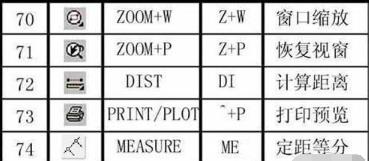
ProgeCAD的,是AutoCAD的兼容2D/3D CAD应用程序,与AutoCAD工程通过AutoCAD的DWG文件从2.5的AutoCAD2025!AEC、MCAD和所有通用CAD用法的最佳解决方案。
2、熟悉的界面
得益于“AutoCAD-Like”经典图标和功能区菜单以及“AutoCAD-Like”命令,progeCAD界面会让您从一开始就感到舒适。
3、高级功能
除了是具有所有基本绘图功能的包罗万象的2D/3D CAD工具外,progeCAD还为专业人士提供了大量高级功能和专有工具。
4、比较
progeCAD提供AutoCAD可用的所有主要功能,并以其免费添加的方便的额外工具而闻名,可进一步提高您的生产力。您的高性价比绘图电源!
5、CAD替代品
progeCAD Professional是用于通用绘图的2D/3D DWG原生CAD。该程序与AutoCAD具有非常高的兼容性,但progeCAD不仅仅是市场领导者的替代品。progeCAD集成其专有工具,并以永久许可的方式以行业领先者的一小部分成本进行销售。
6、高兼容性
progeCAD的原始格式DWG确保与AutoCAD完全兼容,无需任何文件转换,也不会丢失任何关键信息。progeCAD提供带有“AutoCAD-Like”经典图标和功能区菜单以及“AutoCAD-Like”命令的完整界面progecad
ProgeCAD 2025进行了多出革新,为客户提供空前的稳定性和速度。且还具有着超强的兼容性,既可支持很多格式的文件,还能自由扩展各种附件、插件工具,还拥有更多高级的CAD功能等为建筑师们、工程师以及设计师们都带来了更好的使用体验,助你实现设计,同时减轻成本负担。感兴趣的朋友赶紧来本站下载使用吧!

软件特色
1、全新工具选项(Tool Palettes)progeCAD 的功能区的布局简洁,全新工具选项板让工作变得得心应手。
懂得使用 AutoCAD 便懂使用 progeCAD,无需重新学习。progeCAD 还提供一些独有工具,以提升设计效率。
2、汇入 / 汇出 STEP-IGES
支持 STEP 和 IGES 档案来交换 2D / 3D CAD 数据。 progeCAD 还可以汇入 / 汇出 Maya .RGT、Wavefront .OBJ 档案,及汇入 3D Studio .3DS 和 LightWave .LWO 档案。
3、3D 及 2D 土木工程绘图的应用
从点云内的点建立 TIN 曲面,地形剖面(Topographic Sections) 及建立斜坡(Slopes)。
4、测量、GIS 及 CIVIL 的应用
Image Georeferencing - 支持ECW, MrSID 及 Jpeg 2000,汇入 ESRI / SHAPE。
5、支援 BIM 及 ReCap 文件格式
汇入 IFC 及 Autodesk? Revit? (.rvt/.rfa,IFC)) 档案, 这些档案包含建筑物构造、GeoMaps、机构数据。使用 RVTPANE 指令以进行可见性控制。
6、数字签名 (Digital signatures)
附加数字签名至 DWG 档案,可证明档案的作者,并有助了解自应用签章后档案是否有被更改过。
7、表格中的公式(Formulas in Tables)
公式可使用表格中其他单元格的数值来进行计算
8、iCADLib 图块图库 (Block Libraries)
超过 20,000 个 2D/3D 图块可供使用。包括:
建筑业、土木工程施工模板、机械模块 (ANSI-ISO 和 DIN-ISO 规格标准)、电气工程 (ANSI 和 IEC 规格标准)及各类电子、钢材模块、景观设计、室内设计、家具、厨房设备
ProgeCAD通用安装教程
1、首先从本站下载并解压后,即可得到progeCAD 2025源程序和补丁文件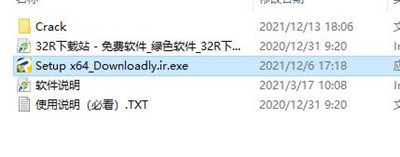
2、双击运行“Setup x64_Downloadly.ir.exe”文件运行,接受同意条款
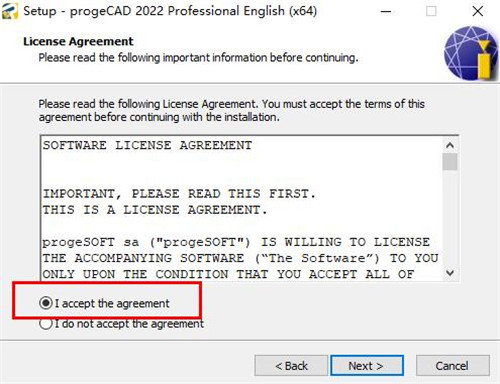
3、选择软件的安装路径,默认即可
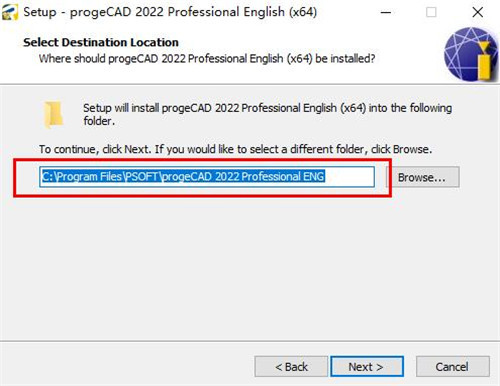
4、是否创建桌面快捷方式,建议勾选方便之后使用
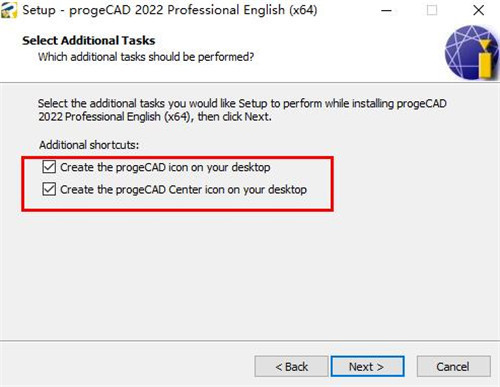
5、等软件安装完成,先不要打开软件,点击finish退出引导
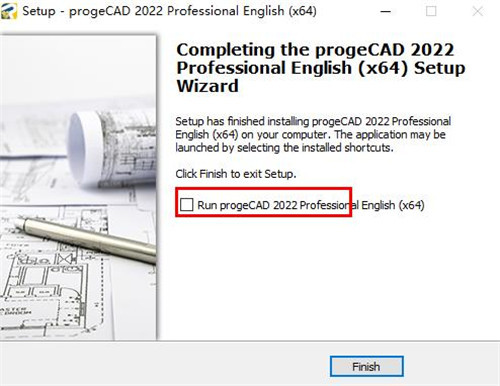
6、将crack补丁文件夹中的文件复制到软件目录下覆盖,如图所示;
默认路径为【C:\Program Files\PSOFT\progeCAD 2022 Professional ENG】
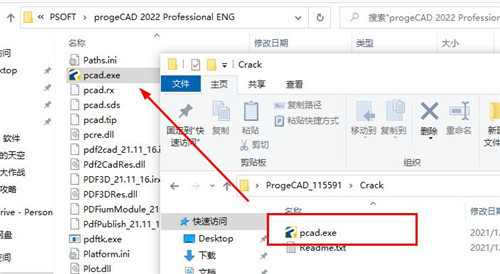
7、至此,ProgeCAD 2025软件即为安装成功,所有功能可无限制免费使用,欢迎前来下载
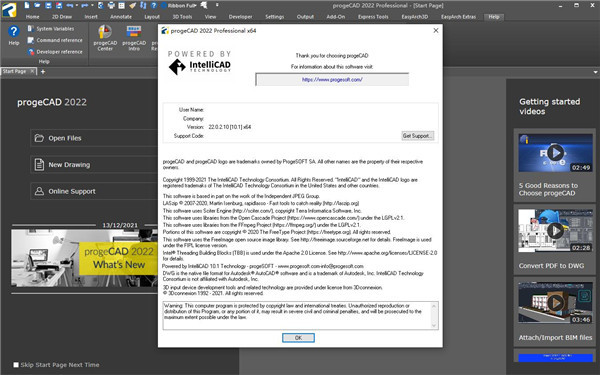
常用快捷键
一、【常用功能键】F1: 获取帮助
F2: 实现作图窗和文本窗口的切换
F3: 控制是否实现对象自动捕捉
F4: 数字化仪控制
F5: 等轴测平面切换
F6: 控制状态行上坐标的显示方式
F7: 栅格显示模式控制
F8: 正交模式控制
F9: 栅格捕捉模式控制
F10: 极轴模式控制
F11: 对象追踪模式控制
(用ALT+字母可快速选择命令,这种方法可快捷操作大多数软件。)
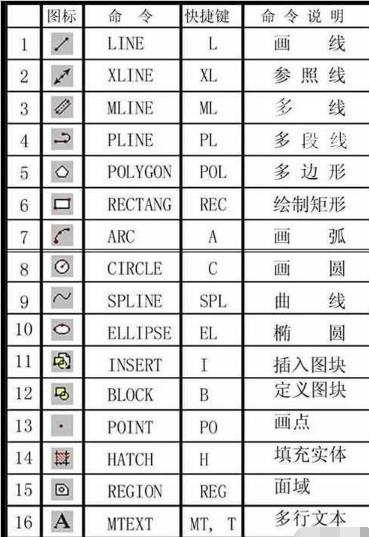
二、【常用CTRL,ALT快捷键】
ALT+TK 如快速选择
ALT+NL 线性标注 ALT+VV4 快速创建四个视口
ALT+MUP提取轮廓
Ctrl+B: 栅格捕捉模式控制(F9)
Ctrl+C: 将选择的对象复制到剪切板上
Ctrl+F: 控制是否实现对象自动捕捉(F3)
Ctrl+G: 栅格显示模式控制(F7)
Ctrl+J: 重复执行上一步命令
Ctrl+K: 超级链接
Ctrl+N: 新建图形文件
Ctrl+M: 打开选项对话框
Ctrl+O:打开图象文件
Ctrl+P:打开打印对说框
Ctrl+S:保存文件
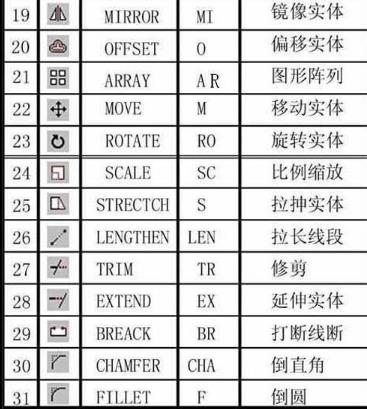
Ctrl+U:极轴模式控制(F10)
Ctrl+v:粘贴剪贴板上的内容
Ctrl+W:对象追 踪式控制(F11)
Ctrl+X:剪切所选择的内容
Ctrl+Y:重做
Ctrl+Z:取消前一步的操作
Ctrl+1:打开特性对话框
Ctrl+2:打开图象资源管理器
Ctrl+3:打开工具选项板
Ctrl+6:打开图象数据原子
Ctrl+8或QC:快速计算器
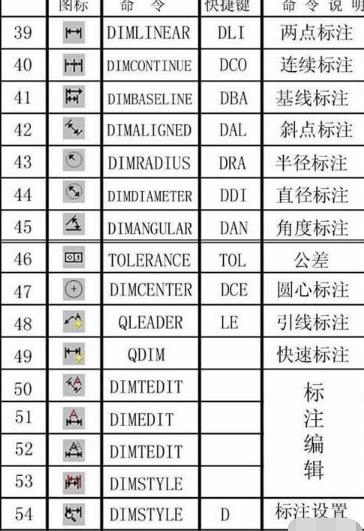
三、【尺寸标注】
DRA:半径标注
DDI:直径标注
DAL:对齐标注
DAN:角度标注
END:捕捉到端点
MID:捕捉到中点
INT:捕捉到交点
CEN:捕捉到圆心
QUA:捕捉到象限点
TAN:捕捉到切点
PER:捕捉到垂足
NOD:捕捉到节点
NEA:捕捉到最近点
AA:测量区域和周长(area)
ID:指定坐标
LI:指定集体(个体)的坐标
AL:对齐(align)
AR: 阵列(array)
AP:加载*lsp程系
AV:打开视图对话框(dsviewer)
SE:打开对象自动捕捉对话框
ST:打开字体设置对话框(style)
SO:绘制二围面( 2d solid)
SP:拼音的校核(spell)
SC:缩放比例 (scale)
SN:栅格捕捉模式设置(snap)
DT:文本的设置(dtext)
DI:测量两点间的距离
OI:插入外部对象
RE:更新显示
RO:旋转
LE:引线标注
ST:单行文本输入
La:图层管理器
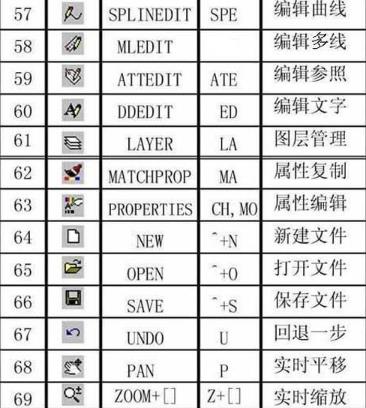
四、【绘图命令】
A:绘圆弧
B:定义块
C:画圆
D:尺寸资源管理器
E:删除
F:倒圆角
G:对相组合
H:填充
I:插入
J:对接
S:拉伸
T:多行文本输入
W:定义块并保存到硬盘中
L:直线
M:移动
X:炸开
V:设置当前坐标
U:恢复上一次操做
O:偏移
P:移动
Z:缩放
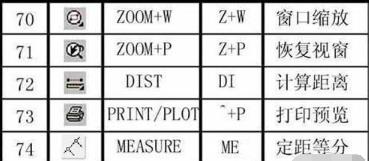
软件优势
1、PROGECAD 2025ProgeCAD的,是AutoCAD的兼容2D/3D CAD应用程序,与AutoCAD工程通过AutoCAD的DWG文件从2.5的AutoCAD2025!AEC、MCAD和所有通用CAD用法的最佳解决方案。
2、熟悉的界面
得益于“AutoCAD-Like”经典图标和功能区菜单以及“AutoCAD-Like”命令,progeCAD界面会让您从一开始就感到舒适。
3、高级功能
除了是具有所有基本绘图功能的包罗万象的2D/3D CAD工具外,progeCAD还为专业人士提供了大量高级功能和专有工具。
4、比较
progeCAD提供AutoCAD可用的所有主要功能,并以其免费添加的方便的额外工具而闻名,可进一步提高您的生产力。您的高性价比绘图电源!
5、CAD替代品
progeCAD Professional是用于通用绘图的2D/3D DWG原生CAD。该程序与AutoCAD具有非常高的兼容性,但progeCAD不仅仅是市场领导者的替代品。progeCAD集成其专有工具,并以永久许可的方式以行业领先者的一小部分成本进行销售。
6、高兼容性
progeCAD的原始格式DWG确保与AutoCAD完全兼容,无需任何文件转换,也不会丢失任何关键信息。progeCAD提供带有“AutoCAD-Like”经典图标和功能区菜单以及“AutoCAD-Like”命令的完整界面progecad
同类软件
网友评论
共0条评论(您的评论需要经过审核才能显示)
类似软件
-

illuststudio(动漫绘图软件) v1.25 图像处理 / 160.96M
-

d3dcompiler 43.dll EXE\DLL / 901K
-

autocad2010官方中文版 3D\CAD软件 / 2.09G
-

-

浩辰cad2025linux版 3D\CAD软件 / 425.12M
精彩推荐
换一换本类更新
-

CAD2024精简版 v2024.1.2 3D\CAD软件 / 916.4M
查看 -

CAD2023精简版 v2023.1.4 3D\CAD软件 / 1.01G
查看 -

autocad2016官方中文版 v49.0.0 3D\CAD软件 / 3.29G
查看 -

librecad(2D cad制图软件) v2.2.1.2 3D\CAD软件 / 25.49M
查看 -

solidworks 2023中文版 3D\CAD软件 / 16.73G
查看
专题推荐
本类排行
月排行总排行









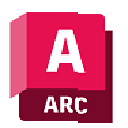





























 赣公网安备 36010602000087号
赣公网安备 36010602000087号